电脑桌面回收站“失踪”?快速找回秘籍!
作者:佚名 来源:未知 时间:2024-12-10
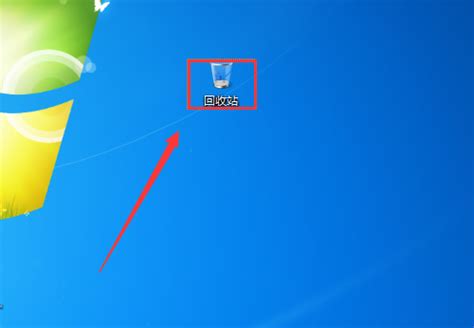
在日常生活中,电脑已经成为我们不可或缺的工具,无论是工作、学习还是娱乐,都离不开它。然而,有时候我们可能会遇到一些小问题,比如电脑桌面上的回收站图标突然消失了。这个看似不起眼的问题,却可能给我们的日常使用带来不小的困扰。别担心,本文将为大家提供几种简单有效的方法,帮助你快速恢复桌面上的回收站图标。
方法一:通过桌面图标设置恢复
这是最直接且常用的方法之一,适用于大多数Windows操作系统。
1. 右键点击桌面空白处:首先,确保你的电脑处于正常的工作状态,然后右键点击桌面上的任意空白处。这时,会弹出一个包含多个选项的菜单。
2. 选择“个性化”:在弹出的菜单中,找到并点击“个性化”选项。这将会打开一个新的窗口,其中包含有关桌面背景、主题、颜色等设置的选项。
3. 进入“主题”设置:在个性化窗口中,找到并点击左侧菜单中的“主题”选项。这会显示当前使用的主题以及与之相关的设置。
4. 点击“桌面图标设置”:在主题设置的右侧,找到并点击“桌面图标设置”链接。这时,会弹出一个名为“桌面图标设置”的对话框。
5. 勾选“回收站”:在“桌面图标设置”对话框中,你会看到一个列表,列出了可以显示在桌面上的图标。找到“回收站”选项,并在其前面的复选框中打勾。
6. 点击“确定”:完成上述步骤后,点击对话框底部的“确定”按钮。此时,你应该能在桌面上看到回收站图标已经恢复。
方法二:通过注册表编辑器恢复
如果方法一没有解决问题,或者你的电脑上没有出现“桌面图标设置”选项,那么可以尝试通过注册表编辑器来恢复回收站图标。但请注意,这种方法相对复杂且具有一定的风险,因此在进行操作前,请务必备份你的注册表。
1. 打开注册表编辑器:按下Win+R键,打开“运行”对话框。在对话框中输入“regedit”,然后按Enter键。这将打开注册表编辑器。
2. 导航到指定路径:在注册表编辑器中,使用左侧的树状结构导航到以下路径:
`HKEY_LOCAL_MACHINE\SOFTWARE\Microsoft\Windows\CurrentVersion\Explorer\Desktop\NameSpace`
3. 找到回收站对应的项:在NameSpace路径下,你会看到一系列以花括号({})括起来的项。这些项代表了桌面上的各种图标。你需要找到一个与回收站对应的项。通常,回收站对应的项的花括号内容是`{645FF040-5081-101B-9F08-00AA002F954E}`。但请注意,不同的Windows版本可能有所不同。
4. 创建新的项:如果找不到与回收站对应的项,你可以尝试手动创建一个。右键点击NameSpace路径,选择“新建”->“项”,然后为其命名为上述的花括号内容(确保内容准确无误)。
5. 修改默认值:右键点击你刚刚创建的或找到的回收站对应的项,选择“修改”默认值。在弹出的对话框中,将数值数据设置为`Recycle Bin`(不包括引号),然后点击“确定”。
6. 重启计算机:完成上述步骤后,关闭注册表编辑器并重启你的计算机。重启后,你应该能在桌面上看到回收站图标已经恢复。
方法三:使用第三方软件恢复
如果你觉得上述两种方法都太过复杂,或者你的电脑技能有限,那么可以考虑使用第三方软件来恢复回收站图标。市面上有很多这样的软件可供选择,它们通常提供了简单直观的操作界面和一键恢复功能。
1. 下载并安装软件:首先,你需要在互联网上找到一个可靠的第三方软件下载源。确保下载的软件与你的操作系统兼容,并且来自可信赖的开发者。下载完成后,按照软件提供的安装步骤进行安装。
2. 运行软件:安装完成后,双击软件图标运行它。在软件的主界面中,你应该能找到与恢复桌面图标相关的选项或功能。
3. 选择恢复回收站图标:根据软件的提示或指引,选择恢复桌面上的回收站图标。有些软件可能会要求你选择要恢复的图标类型或位置,确保正确选择。
4. 完成恢复:按照软件的提示完成恢复过程。通常,这只需要几分钟的时间。完成后,你应该能在桌面上看到回收站图标已经恢复。
注意事项:
在进行任何恢复操作之前,请务必备份你的重要数据和系统设置。虽然上述方法大多不会损坏你的数据,但以防万一总是好的。
如果你不确定如何进行某个步骤,或者担心可能会损坏你的电脑系统,请寻求专业人士的帮助或咨询技术支持团队。
尽量避免使用不明来源的第三方软件,以防止恶意软件或病毒的入侵。
总之,当电脑桌面上的回收站图标消失时,不必过于担心。通过上述方法中的任何一种,你都可以轻松恢复它。希望这篇文章能帮助你解决问题,让你的电脑使用更加顺畅。
- 上一篇: 酷派大神F2:双击唤醒屏幕设置教程
- 下一篇: 怎样手工制作DIY布艺折叠零钱包的教程?





























